Resumo: iPhone X/8/7/6s/6/5s/5/4 não se conecta ao iTunes? Este artigo explicará por que meu iPhone não se conecta ao iTunes e como corrigi-lo quando isso acontece.
- "Meu iPhone 6 não se conecta ao iTunes, alguém pode ajudar? Quero dizer, quando eu o conecto ao meu computador, ele carrega, mas não aparece em "Computador" ou se conecta ao iTunes. Isso nunca aconteceu antes. "
- "Meu iPhone 5s não se conecta ao iTunes ou ao computador depois de conectado. Atualizei meu iTunes para a versão mais recente e ainda não funcionou. O que devo fazer?"
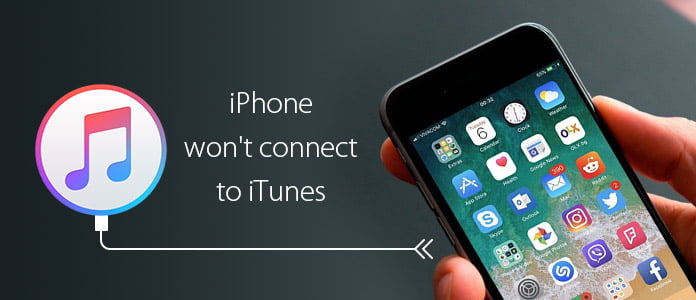
Com a sincronização do iCloud se tornando popular, menos pessoas optariam por conectar seu iPhone ou iPad ao iTunes, mas ainda há pessoas que consideram o iTunes uma maneira melhor de sincronizar suas músicas ou transferir arquivos do computador para o iPhone. No entanto, ao conectar seu iPhone ao iTunes, diferentes tipos de erro podem surgir, o pior provavelmente é quando você recebe o "iPhone não conecta ao iTunes"erro.
Na verdade, vimos recentemente muitas pessoas relatando que o iTunes não reconhece o iPhone X/8/7/6s/6/5s/5, iPad ou iPod. Você pode se perguntar: por que meu iPhone não se conecta ao iTunes? Como consertar o iPhone não se conecta ao iTunes? Leia o post a seguir e obtenha todas as respostas.
"O iPhone não se conecta ao iTunes" pode ser causado por vários motivos.
Para começar, alguns dos motivos mais comuns pelos quais o iTunes não reconhece seu iPhone têm a ver com problema de hardware. Nesse caso, seu iPhone não pode ser detectado pelo computador e carregado. Isso pode ser facilmente resolvido, basta verificar todo o hardware principal, principalmente a porta de carregamento e o cabo Lightning, para ver se algo está errado.
1. Verifique cada conexão para garantir que o cabo esteja totalmente conectado ao seu dispositivo e ao computador.
2. Limpe a poeira e os detritos se parecerem sujos. Enquanto isso, verifique se eles não apresentam sinais visíveis de danos.
3. Tente carregar seu dispositivo usando o adaptador de parede e o cabo USB. Se funcionar, o problema pode estar na porta USB do computador.
4. Tente com diferentes cabos do iPhone ou porta de carregamento para identificar onde está errado.
Em segundo lugar, se você descobrir que o iPhone não está se conectando ao iTunes, mas carregando, o motivo seria mais do que um simples problema de hardware. Continue a ler a próxima parte e obtenha todas as possíveis soluções para corrigir o iPhone não se conecta ao iTunes.
Quando o iTunes em seu computador não reconhece seu dispositivo iPhone, você pode ver um erro desconhecido, um erro "0xE" ou "iTunes não pôde se conectar ao iPhone porque uma resposta inválida foi recebida do dispositivo". Se você está passando por isso, não entre em pânico. Aqui estão algumas soluções que você pode usar para tentar conectar o iPhone ao iTunes novamente.
A maioria dos erros de conexão pode ser resolvida com uma simples reinicialização. Se o seu iPhone não conseguir se conectar ao iTunes, reinicie o iPhone e o computador. Depois que todos inicializarem, tente conectar o iPhone ao iTunes novamente.

Corrigir o iPhone não se conecta ao iTunes - Reinicie o iPhone e o computador
Depois de conectar o iPhone ao iTunes por meio de um cabo USB, ainda há uma etapa antes de aguardar a conexão automática. Desbloqueie seu iPhone e você poderá ver um alerta indicando "Confiar neste computador?", toque em "Confiar" para dar acesso do computador ao seu iPhone.
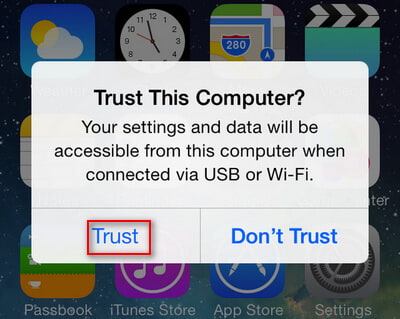
Por que meu iPhone não se conecta ao iTunes - Escolha um computador confiável no iPhone
Alguns problemas de "iPhone não se conectam ao iTunes" resultam de uma versão mais antiga do iTunes. Esse pode ser um motivo complicado, especialmente se você comprou recentemente um iPhone novo e o está conectando a um Mac ou PC mais antigo. Um iPhone novo sempre precisará da versão mais recente do iTunes, que pode não estar disponível em seu sistema operacional atual.
Como atualizar o iTunes no Mac: Abra o software iTunes, escolha "iTunes" na barra de menu, clique em "Verificar atualizações" e siga as etapas fornecidas para instalar a versão mais recente.
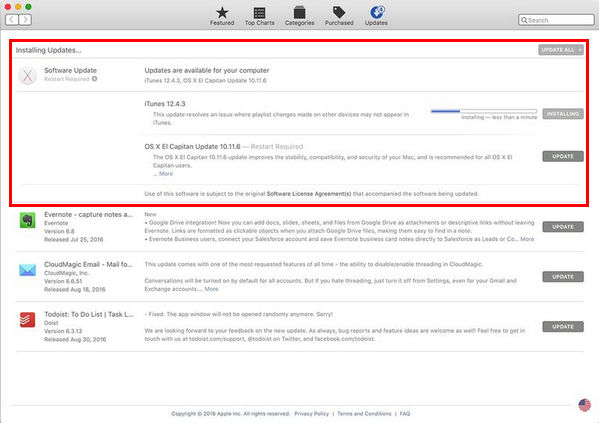
Meu iPhone não se conecta ao iTunes - Atualize o iTunes no Mac
Como atualizar o iTunes no Windows: Abra o software iTunes, escolha "Ajuda" na barra de menu, clique em "Verificar atualizações" e siga as etapas fornecidas para instalar a versão mais recente.
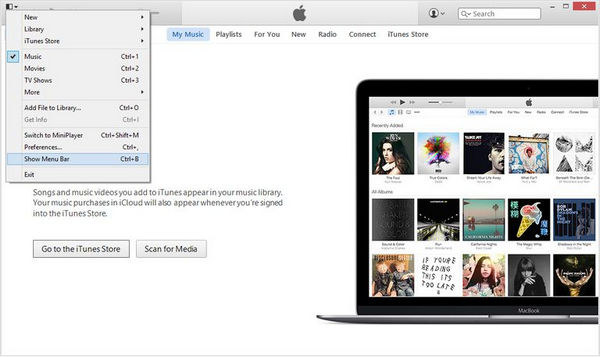
O iPhone não se conecta ao iTunes - Atualize o iTunes no Windows
Para usuários de PC com Windows cujo iPhone não está sendo detectado pelo iTunes ou pelo computador, pode ser necessário atualizar o driver do dispositivo iOS. Geralmente é aí que está o problema com os usuários do Windows. Siga as etapas abaixo se uma atualização básica do iTunes não funcionar.
1. Vá para o Gerenciador de dispositivos no Windows e localize "Apple iPhone" na seção de dispositivos portáteis.
2. Clique com o botão direito do mouse em 'Apple iPhone' e escolha "Atualizar software".
3. Clique em "Navegar no meu computador".
4. Navegue até C:\Program Files\Common Files\Apple… e escolha a pasta chamada "Drivers".
Depois disso, o driver USB do dispositivo móvel da Apple será instalado e atualizado, e o iPhone deve se conectar ao iTunes agora conforme o esperado.
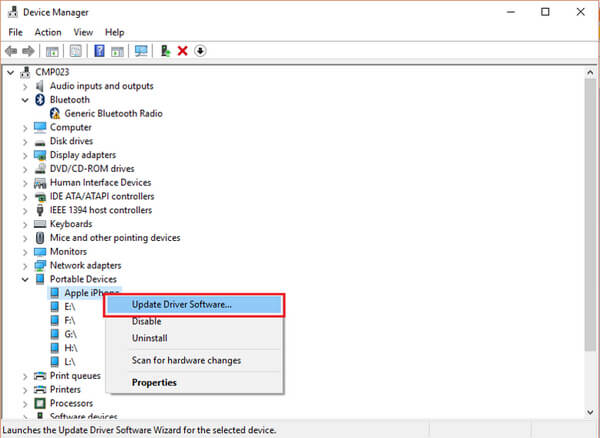
Meu iPhone não se conecta ao iTunes - Atualize o driver do dispositivo Apple
Alguns softwares antivírus podem afetar a conexão entre o iPhone e o computador e fazer com que "o iPhone não se conecte ao iTunes". Se você tiver esse software funcionando em seu computador, desative temporariamente o software antivírus para corrigir o problema. Na verdade, tente desligar todos os programas não relacionados em seu computador para minimizar as distrações.
Se o iPhone não se conectar ao iTunes mesmo depois de ter tentado todas as soluções listadas acima, você pode tentar apagar todas as configurações do iPhone. Ao contrário da solução anterior, ao fazer isso, todas as suas configurações pessoais, aplicativos e dados serão apagados do seu dispositivo, então é melhor fazer backup do iPhone primeiro.
Para apagar todas as configurações do iPhone, vá para "Configurações"> "Geral"> "Redefinir"> "Redefinir todas as configurações", todas as configurações do seu iPhone serão apagadas.

O iPhone não se conecta ao iTunes - Redefina todos os ajustes no iPhone
No artigo a seguir, mostramos principalmente várias soluções que você pode usar quando o iPhone não se conecta ao iTunes. Na maioria das vezes, os usuários podem resolver o problema com uma das soluções listadas aqui, mas se você tentou todas elas e seu iPhone ainda não se conecta ao iTunes, o melhor é visitar uma das Apple Stores e obter ajuda profissional. .